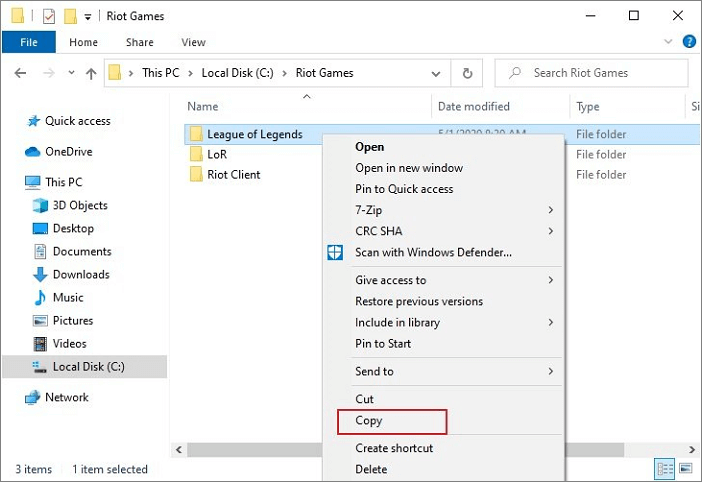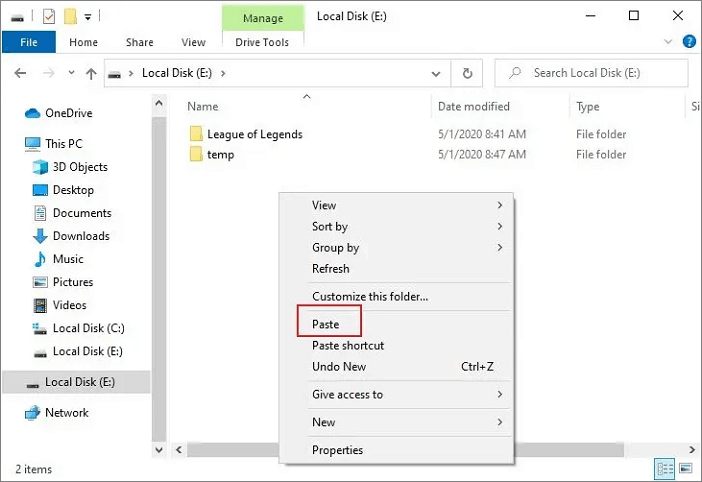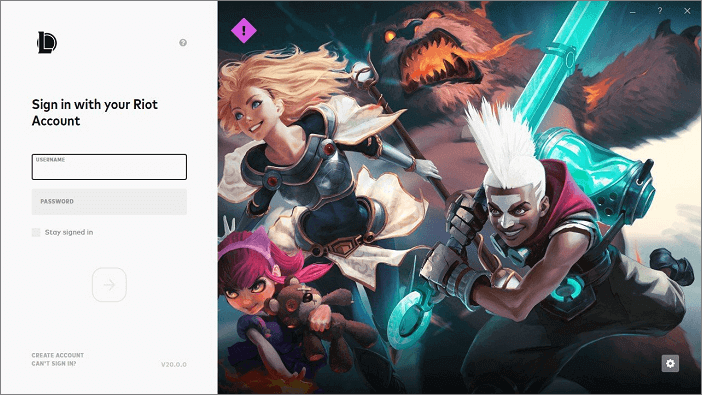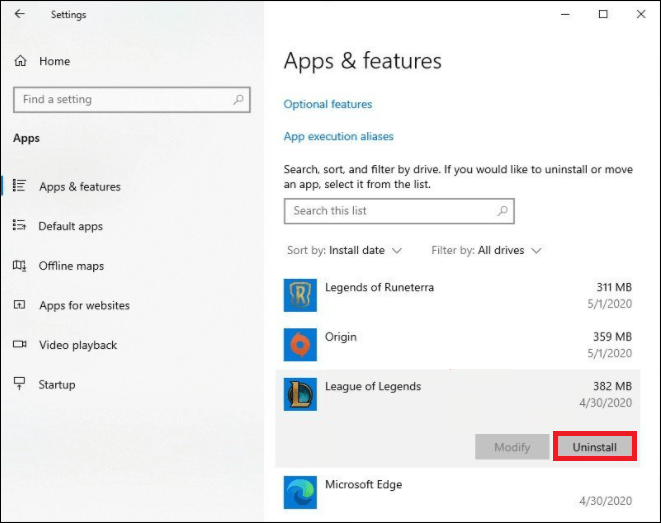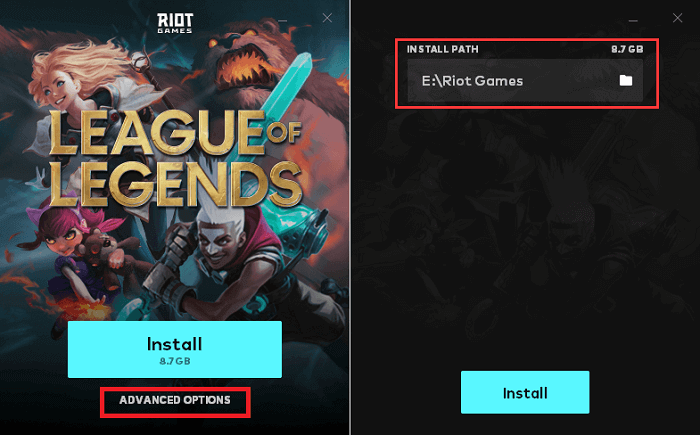Categories
- Transfer Programs from C Drive to D Drive
- Transfer Installed Software to New PC
- Transfer Files from Old PC to New PC
- Transfer Microsoft Office
- Find Office Product Key
- Move User Folder
- Move Google Chrome Bookmarks
As a popular game, League of Legends owns 115 million players in over 145 countries. If you are one of the LOL players, you may have such a question that your game runs slower and slower, which may cause by the lower disk space or other reasons.
The one thing you need to do next is to move League of Legends to another drive.
| Workable Solutions | Step-by-step Troubleshooting |
|---|---|
| Fix 1. Move LOL to Another Drive with Game Mover Tool | Launch EaseUS Todo PCTrans > Choose «App Migration» mode…Full steps |
| Fix 2. Change LOL Installation Location via Copying and Pasting | Head to the game folder > Copy the game folder to another drive…Full steps |
| Fix 3. Move Riot Games to Another Drive with Reinstallation | Move to Settings > Apps > Apps & Features…Full steps |
We recommend three straightforward methods here to analyze how to move League of Legends to another drive. Among these solutions, EaseUS game mover does the tricks to transfer games to HDDs and SSDs without downloading them again. And the other two require manual operation.
If you ask a question in the LOL forum, you will see those similar cases on the search page. Here are some instances:
Case 1: «My question is once I boot up the pc and everything is running smoothly, how can I migrate League from my current HDD to the SSD? I know it is simple with steam games but I haven’t seen an answer League specific anywhere.»
Case 2: «I can’t update because I’m running out of space. How to move LOL to another hard drive? Please respond ASAP.»
Case 3: «Got a 500GB SSD and want to move all my games there to make them run faster. What is the best way? Thanks, not really pc savvy.»
The main reasons that cases included:
- No extra space for game updates.
- Free up drive space.
- For a better running environment on another drive.
In the following part, you can use three methods to change the LOL installation location. The first one we post is the most reliable one — EaseUS Todo PCTrans.
How to Move League of Legends to Another Drive with Game Migration Tool
Saving time and protecting data security, LOL transfer can be done with the help of EaseUS Todo PCTrans Free. No extra devices are needed! This Easy PC transfer software helps transfer applications from one drive to another.
EaseUS Todo PCTrans
- Transfer to a new PC: Steam, Origin, LOL, Blizzard.
- Transfer to a new drive: DIABLO, WORLD OF WARCRAFT,
OVERWATCH, HEARTHSTONE, HEROES OF THE STORM, etc. - 3 steps to migrate games apps to a new pc or a new drive.
You need to connect your new SSD or HDD to your PC in advance. If your targeted drive has already existed on PC, then follow the steps below:
Step 1. Launch EaseUS Todo PCTrans and select transfer mode
On the main screen of EaseUS Todo PCTrans, go to «App Migration» section and click «Start» to continue.
Step 2. Select apps and another drive to transfer
1. Select the source partition and tick applications, programs and software (marked as «Yes») that you’d like to migrate.
2. Click triangle icon to select another drive or disk as your target device and click «Transfer» to start the migration.
Step 3. Finish the migration process
When the transferring process finishes, click «OK» to complete.
You can restart your PC to keep all the changes, and you should be able to run your migrated apps on the other drive again.
It also has many other highlights:
- Transfer or back up data and accounts from one PC to another
- Transfer applications from one PC to another (Office, Adobe, Email, Browser, and more)
- Recover programs, files, accounts from a dead or unbootable PC.
- Support Windows XP/Vista/7/8/8.1/10/11 & Windows Server 2003/2008/2012/2016/2019.
Video Tutorial about How to Use «App Migration»
If you prefer to view a video tutorial on moving LOL to another drive, we provide the «App Migration» mode’s essential operation.
Not only change the LOL game location, but the app mover also applies to move origin games to another drive.
Move League of Legends to Another Drive via Copying and Pasting
For moving program files, copying and pasting is the common method we use. It is also available for moving LOL to another drive. The detailed steps are about finding the League of Legends folder and moving the folder to another drive.
Step 1. Turn to the game folder. (In general, the path is C:Riot GamesLeague of Legends) And right-click the folder and choose Copy.
Step 2. Go to the * drive to move your game folder and choose paste it.
Step 3. Open the LOL folder on the new location, and launch LeagueClient.exe by double-clicking. (Sign in with your Riot Account.)
How to Move Riot Games to Another Drive through Reinstallation
You can also try to manually uninstall the LOL by using the Windows settings and then reinstall LOL from the official website.
Step 1. Go to «Settings > Apps > Apps & features» > «Uninstall».
Step 2. Then you can download the games through the official website. Click «ADVANCED OPTIONS». Change the install path you want.
Conclusion
The whole process may take a lot of time, depending on your hard drive, RAM, and processor. It will be different for everybody. Compared with the manual way, professional software is more reliable. EaseUS Todo PCTrans is the easy way we tested.
If you still eye up to the manual way, you can also try to manually change the LOL installation location by going to «Settings > Apps > Apps & features» > «Move». Not all games or apps have this feature to move to a different drive, you can try if you want.
Categories
- Transfer Programs from C Drive to D Drive
- Transfer Installed Software to New PC
- Transfer Files from Old PC to New PC
- Transfer Microsoft Office
- Find Office Product Key
- Move User Folder
- Move Google Chrome Bookmarks
As a popular game, League of Legends owns 115 million players in over 145 countries. If you are one of the LOL players, you may have such a question that your game runs slower and slower, which may cause by the lower disk space or other reasons.
The one thing you need to do next is to move League of Legends to another drive.
| Workable Solutions | Step-by-step Troubleshooting |
|---|---|
| Fix 1. Move LOL to Another Drive with Game Mover Tool | Launch EaseUS Todo PCTrans > Choose «App Migration» mode…Full steps |
| Fix 2. Change LOL Installation Location via Copying and Pasting | Head to the game folder > Copy the game folder to another drive…Full steps |
| Fix 3. Move Riot Games to Another Drive with Reinstallation | Move to Settings > Apps > Apps & Features…Full steps |
We recommend three straightforward methods here to analyze how to move League of Legends to another drive. Among these solutions, EaseUS game mover does the tricks to transfer games to HDDs and SSDs without downloading them again. And the other two require manual operation.
If you ask a question in the LOL forum, you will see those similar cases on the search page. Here are some instances:
Case 1: «My question is once I boot up the pc and everything is running smoothly, how can I migrate League from my current HDD to the SSD? I know it is simple with steam games but I haven’t seen an answer League specific anywhere.»
Case 2: «I can’t update because I’m running out of space. How to move LOL to another hard drive? Please respond ASAP.»
Case 3: «Got a 500GB SSD and want to move all my games there to make them run faster. What is the best way? Thanks, not really pc savvy.»
The main reasons that cases included:
- No extra space for game updates.
- Free up drive space.
- For a better running environment on another drive.
In the following part, you can use three methods to change the LOL installation location. The first one we post is the most reliable one — EaseUS Todo PCTrans.
How to Move League of Legends to Another Drive with Game Migration Tool
Saving time and protecting data security, LOL transfer can be done with the help of EaseUS Todo PCTrans Free. No extra devices are needed! This Easy PC transfer software helps transfer applications from one drive to another.
EaseUS Todo PCTrans
- Transfer to a new PC: Steam, Origin, LOL, Blizzard.
- Transfer to a new drive: DIABLO, WORLD OF WARCRAFT,
OVERWATCH, HEARTHSTONE, HEROES OF THE STORM, etc. - 3 steps to migrate games apps to a new pc or a new drive.
You need to connect your new SSD or HDD to your PC in advance. If your targeted drive has already existed on PC, then follow the steps below:
Step 1. Launch EaseUS Todo PCTrans and select transfer mode
On the main screen of EaseUS Todo PCTrans, go to «App Migration» section and click «Start» to continue.
Step 2. Select apps and another drive to transfer
1. Select the source partition and tick applications, programs and software (marked as «Yes») that you’d like to migrate.
2. Click triangle icon to select another drive or disk as your target device and click «Transfer» to start the migration.
Step 3. Finish the migration process
When the transferring process finishes, click «OK» to complete.
You can restart your PC to keep all the changes, and you should be able to run your migrated apps on the other drive again.
It also has many other highlights:
- Transfer or back up data and accounts from one PC to another
- Transfer applications from one PC to another (Office, Adobe, Email, Browser, and more)
- Recover programs, files, accounts from a dead or unbootable PC.
- Support Windows XP/Vista/7/8/8.1/10/11 & Windows Server 2003/2008/2012/2016/2019.
Video Tutorial about How to Use «App Migration»
If you prefer to view a video tutorial on moving LOL to another drive, we provide the «App Migration» mode’s essential operation.
Not only change the LOL game location, but the app mover also applies to move origin games to another drive.
Move League of Legends to Another Drive via Copying and Pasting
For moving program files, copying and pasting is the common method we use. It is also available for moving LOL to another drive. The detailed steps are about finding the League of Legends folder and moving the folder to another drive.
Step 1. Turn to the game folder. (In general, the path is C:Riot GamesLeague of Legends) And right-click the folder and choose Copy.
Step 2. Go to the * drive to move your game folder and choose paste it.
Step 3. Open the LOL folder on the new location, and launch LeagueClient.exe by double-clicking. (Sign in with your Riot Account.)
How to Move Riot Games to Another Drive through Reinstallation
You can also try to manually uninstall the LOL by using the Windows settings and then reinstall LOL from the official website.
Step 1. Go to «Settings > Apps > Apps & features» > «Uninstall».
Step 2. Then you can download the games through the official website. Click «ADVANCED OPTIONS». Change the install path you want.
Conclusion
The whole process may take a lot of time, depending on your hard drive, RAM, and processor. It will be different for everybody. Compared with the manual way, professional software is more reliable. EaseUS Todo PCTrans is the easy way we tested.
If you still eye up to the manual way, you can also try to manually change the LOL installation location by going to «Settings > Apps > Apps & features» > «Move». Not all games or apps have this feature to move to a different drive, you can try if you want.
Перейдите в папку, где установлена игра. Обычно это u201cC:Riot GamesLeague of Legendsu201d.
LoL бунтует? League of Legends (LoL), обычно называемая League, представляет собой многопользовательскую онлайн-видеоигру на боевой арене 2009 года. разработано и опубликовано Riot Games.
Как изменить место установки LoL? Во-первых, вам нужно зайди в папку где у тебя установлена игра а потом нажми правую кнопку и оттуда вырежи игру. После этого вам нужно добраться до того диска, на который вы хотите переместить игру, а затем, щелкнув их правой кнопкой мыши, вставить туда игру.
Кроме того, как изменить путь установки riot?
2 способа перемещения папок Valorant
- Перейдите на «С:Диск».
- Откройте папку «Данные программы».
- Нажмите папку «ProgramData».
- Откройте папку «Riot Games».
- Откройте файл «RiotClientInstalls. json» с помощью блокнота.
- Замените пути здесь новым путем.
- Сохраните файл.
- Перейдите в «Метаданные» в папке «Riot Games».
Сколько ГБ занимает League of Legends?
Что ж, размер загрузки League of Legends составляет всего около 9 ГБ, но в распакованном виде около 22 Гб. Поэтому, если вы загружаете игру, убедитесь, что у вас есть как минимум столько свободного места.
Могу ли я переместить папку Riot Games на другой диск? Перейдите на диск C: > папка ProgramData > откройте папку Riot Games. Теперь откройте RiotClientInstalls. json файл с помощью блокнота. Измените путь на новый и сохраните файл.
Как получить клиент PBE? League of Legends PBE: как скачать и играть
- Шаг 1: Перейдите на страницу регистрации PBE. У Riot Games есть специальный веб-сайт, на котором игроки могут зарегистрировать учетную запись PBE. …
- Шаг 2: Загрузите клиент PBE. После того, как у игрока будет учетная запись, ему нужно будет загрузить клиент PBE. …
- Шаг 3: Пропатчите клиент и наслаждайтесь.
Как изменить место установки по умолчанию в Windows 10? Как изменить место установки / загрузки по умолчанию в Windows 10
- Открыть настройки. …
- Щелкните Системные настройки.
- Найдите настройки хранилища и нажмите «изменить место сохранения нового содержимого»…
- Измените место установки по умолчанию на любой диск. …
- Примените новый установочный каталог.
Как перенести League of Legends на другой компьютер?
У вас просто есть перенести папку клиента League of Legends на другой компьютер. После завершения передачи просто откройте клиент и войдите в учетную запись, которую вы используете. Вот и все! League of legends — это онлайн-игра, и все «данные учетной записи» хранятся онлайн.
Сколько ГБ в Valorant? Фактический полный размер игры составляет от 14 до 20 ГБ — положительно крошечный по сравнению с другими шутерами.
Насколько велика Rocket League?
Каков размер загрузки для Rocket League? После установки программы запуска Epic Games вам необходимо загрузить файл игры Rocket League. Чтобы разместить Rocket League на вашем ПК, вам нужно будет расчистить 13.41GB свободного места, чтобы загрузить эту многопользовательскую игру.
Валорант бесплатен? Valorant (стилизованный под VALORANT) — это бесплатно-игры Геройский шутер от первого лица, разработанный и изданный Riot Games для Microsoft Windows.
Насколько велик Overwatch?
Системные требования Overwatch
| Минимальные требования | |
|---|---|
| СХД | 30 GB доступное место на жестком диске |
| Интернет | Широкополосный интернет |
| Медиа | Нет для рекомендуемой цифровой установки |
| разрешение | Минимальное разрешение экрана 1024 x 768 |
Где находится папка Riot Games?
Запустите League of Legends и войдите в свою учетную запись. Сверните клиент и перейдите в папку установки League of Legends. Место установки по умолчанию: « C:Riot GamesLeague of Legends »
Можно ли играть в League of Legends с внешнего жесткого диска? Да, вы можете устанавливать и играть в игры на внешнем жестком диске но есть несколько недостатков. Некоторые портативные жесткие диски имеют скорость всего 5200 об/мин, что означает, что они загружаются не так быстро, как внутренние жесткие диски.
Почему PBE недоступен для моей учетной записи? Вы получаете эту проблему, потому что вы не вышли из системы в прошлый раз, когда закрыли клиент. Как указывалось ранее, учетные записи Live и PBE являются отдельными. Поэтому, чтобы сменить регион, вам нужно сначала выйти из другой учетной записи.
Как скачать сервер PBE?
Зарегистрируйтесь на ПБЕ
Если ваша учетная запись пройдет тест на соответствие требованиям на веб-сайте Riot, вам будут предоставлены инструкции по созданию учетной записи PBE. Когда вы закончите создание учетной записи PBE, вы будете перенаправлены на страницу загрузки, где сможете выбрать клиент PBE для своей операционной системы.
Как скачать TFT PBE? Если указанный игрок имеет как минимум второй уровень Чести, то идите вперед. на сайт регистрации PBE. На этой странице игроку необходимо войти в систему в правом верхнем углу, а затем обновить. Затем они нажмут оранжевую кнопку с надписью «Проверить мое право на участие». Если он говорит, что они готовы к работе, они могут загрузить клиент PBE здесь.
Где находится каталог установки в Windows 10?
Эти шаги являются:
- Откройте проводник с помощью сочетания клавиш Win + E.
- Доступ к диску, на котором установлена Windows (обычно это диск C)
- Откройте папку Program Files / Program Files (x86).
- Будет папка с названием программы.
Как изменить путь установки в Epic Games? После установки программы запуска Epic Games в папку «Приложения» вы можете переместить ее из нее в любое другое место, удерживая нажатой клавишу Command, а затем щелкнув и перетащив панель запуска Epic Games в нужное место..
Как открыть каталог установки?
- Если у вас есть значок ярлыка на рабочем столе, вы можете щелкнуть его правой кнопкой мыши и выбрать «Свойства».
- и путь к папке установки должен быть в поле «цель», вы можете скопировать этот путь в папку или в поле «выполнить», чтобы открыть его.
Как перенести свою лигу на другой компьютер 2021?
Могу ли я играть в лиге с USB-накопителя?
Вы можете запустить LOL с флешки.. По словам некоторых пользователей, игра может нормально работать с USB-накопителя, даже с USB 2.0.
Можешь копипастить, лол? Ctrl A + Ctrl C, чтобы скопировать затем Ctrl V, чтобы вставить.
Не забудьте поделиться статьей!
Обновлено: 09.02.2023
А размер не увеличивается со временем? Кириллицы в пути к игре нет?
А размер не увеличивается со временем? Кириллицы в пути к игре нет?
нет, не увеличивается. там установка идёт 20-30 сек, не может за такое время клиент на 3 гб установиться.
проблему с кириллицей тоже пофиксил, всё равно не помогает.
Убедись, что игра добавлена в список разрешенных для запуска программ в брандмауэре виндовс, вашем антивирусе.
Пробовал качать клиент с торрента: скачал, сделал всё по инструкции, зарегался заново на сайте. Жму на ярлык (лаунчер) — НИЧЕГО НЕ ПРОСХОДИТ.
А что за инструкция то? По идее там должны быть просто уже распакованные файлы, которые надо просто скопировать. В процессах еще rads_user_kernel.exe должен быть, прибей и его вместо с ланчером и патчером и попробуй еще раз.
А что за инструкция то? По идее там должны быть просто уже распакованные файлы, которые надо просто скопировать. В процессах еще rads_user_kernel.exe должен быть, прибей и его вместо с ланчером и патчером и попробуй еще раз.
Для игры в League of Legends необходимо:
1. Перейти по ссылке для регистации, в папке с игрой.
При регистрации в поле «Region» нажать «change» и поставь сервер EU West или Russia (Region: EU West или Russia).
3. Зайти в папку с игрой запустить lol.launcher.admin.exe после запуска нажать на «Изменить регион» выставить в соответствии с регистрацией (EU West-Западная европа или Russia-Россия) , нажимаем «Играть»/»Play».
4. В открывшемся окне вводим свои данные которые указывали при регистрации (логин и пароль), жмём «Log in».
Good luck & Have fun
Важно: путь к игре не должен содержать русских букв, например: D:GamesLeague Of Legends
После запуска игры ,ждём пока игра автоматически обновится и Жмём Play
(При выходе любого патча или обновления,игра автоматически обновляется).
Установка LMHT на диск D или E сэкономит вам много места для диска C.
- League of Legends: Топ-4 полезного, но заброшенного снаряжения в игре
- Инструкция по регистрации для загрузки League of Legends: Toc Chien
При установке League of Legends по умолчанию издатель игры создает путь, который поможет вам войти в определенный раздел на жестком диске. Например, если он установлен на диске C :, емкость диска C: должна быть не менее 10 ГБ для установки LM, не говоря уже о том, что диск C: default всегда является местом, которое вы используете для хранения загрузок. О машине.
Итак, диск C: будет заполнен, поэтому установите LMHT на другой диск с большей емкостью. Следуйте приведенным ниже инструкциям, чтобы установить LMHT на другой диск.
Инструкция по установке LMHT в диск D на компьютере
Шаг 1: Сначала загрузите программное обеспечение Garena, установите и загрузитесь. После входа в вашу учетную запись Гарена увидит League of Legends в верхнем меню. Щелкните по нему, чтобы загрузить игру.
Далее щелкните Настройки ниже, чтобы выбрать установочный диск LOL.
Вы также должны предварительно просмотреть свой раздел с большим количеством места перед установкой League of Legends.
На каком диске много места, выберите путь установки LOL к этому диску.
Вы можете создать новый диск, чтобы разместить на нем Лигу, щелкните правой кнопкой мыши пустую точку в разделе> выберите Новый > выберите Папка . Наконец нажмите Выберите папку выбрать папку для установки LOL.
После того, как вы выбрали диск и создали каталог, содержащий League of Legends, нажмите OK, чтобы сохранить папку установки.
Наконец, просто дождитесь завершения загрузки игры, чтобы играть.
У League of Legends не слишком большая емкость, всего около 10 ГБ, но после этого игра сможет обновляться. Таким образом, в конечном итоге он займет больше места на выбранном вами разделе.
Поэтому, если на вашем жестком диске достаточно места, вам также следует установить League of Legends в другие разделы, такие как диски D, E, F, G. у каждого компьютера будет другое имя раздела. Но диск C не изменит своего названия.
Как скачать и установить Лигу Легенд? Процесс установки кажется очевидным, но дьявол кроется в деталях: на всяком ли компьютере или ноутбуке Лига Легенд будет работать без проблем, какие у ЛоЛ системные требования, стоит ли устанавливать ее на SSD, какие ошибки могут возникнуть при установке или подключении и как их решить? На эти и другие вопросы мы ответим в данной статье.
Системные требования ЛоЛ
Лига Легенд обладает весьма демократичными системными требованиями. Одной из главных целей разработчиков была доступность игры — она должна была запускаться и стабильно работать на компьютерах и ноутбуках, не отличающихся выдающимися техническими характеристиками.
На данный момент ЛоЛ работает на операционных системах Windows и MacOS. К сожалению, Лига Легенд на Linux официально не поддерживается, но в сабреддите /r/leagueoflinux вы найдете советы по установке и настройке.
Минимальные системные требования ЛоЛ Windows:
Минимальные системные требования ЛоЛ MacOS:
Техподдержка Riot Games предупреждает, что конфигурации с минимальными системными требованиями ЛоЛ могут вызвать проблемы с производительностью.
Рекомендованные системные требования ЛоЛ Windows:
- Двухъядерный процессор с частотой 3 ГГц;
- 4 ГБ оперативной памяти;
- 16 ГБ свободного места на диске;
- Видеокарта уровня GeForce 8800/AMD Radeon HD 5670 и выше (дискретный GPU с 512+ МБ видеопамяти (VRAM));
- DirectX 9.0c или выше;
- Windows 7, Windows 8.1 или Windows 10 с установленным последним пакетом обновлений.
Рекомендованные системные требования ЛоЛ MacOS:
- Двухъядерный процессор с частотой 3 ГГц (процессор SSE2 и выше);
- 4 ГБ RAM и больше;
- 10 ГБ свободного места на диске;
- NVIDIA GeForce GT 330M или ATI Radeon HD 4670 или лучше;
- MacOS 10.13 (High Sierra) или macOS 10.14 (Mojave).
Определить частоту процессора и объем оперативной памяти в Windows можно как через свойства компьютера (введите в поиск «Этот компьютер», выделите его правой кнопкой мыши и выберите «Свойства»), Диспетчер задач (Нажмите Ctrl + Shift + Esc и выберите вкладку «Производительность») или BIOS, так и воспользовавшись сторонними программами (например, CPU-Z).
SSD или HDD
И твердотельные накопители (SSD), и жесткие диски (HDD) подходят для установки Лиги Легенд, однако технологии у этих устройств разные, и SSD имеет ряд преимуществ перед HDD:
- высокая скорость обработки информации;
- меньшее энергопотребление и, соответственно, меньшая температура;
- бесшумность при работе благодаря отсутствию подвижных частей;
- ударопрочность;
- компактность и легкость.
Однако есть и недостатки:
- стоимость;
- ограниченное количество циклов перезаписи, а значит и ограниченный срок службы;
- уязвимость перед скачками напряжения.
На что же в самой Лиге Легенд влияет ее установка на SSD? Так как скорость чтения и записи на SSD в разы выше, чем на HDD, заметно быстрее будут:
- загрузка игры;
- переподключение к игре;
- установка обновлений.
До распространения SSD разница в скорости загрузки игры была не столь заметна, поскольку большинство пользователей отдавали предпочтение HDD. Вы действительно загружались быстрее остальных, но после этого вам приходилось долго ждать других игроков. С увеличением доступности SSD такие ситуации случаются редко.
Если скорость загрузки игры является приятным, но не столь обязательным бонусом, то скорость переподключения гораздо критичнее. Представьте: у вас решающая игра в промо и вы внезапно вылетаете из игры. Если ЛоЛ установлен на SSD, переподключение будет быстрым и ваше отсутствие недолгим, а значит и шанс проиграть из-за вылета уменьшится.
Третьим плюсом является скорость установки обновлений.
Когда не терпится сыграть (а тем более когда вас ждет ваша команда), меньше всего хочется ждать, пока наконец-то установятся все обновления. С SSD этот процесс будет заметно быстрее.
В то же время типичные недостатки SSD не так критичны для Лиги Легенд. Игра занимает меньше 20 ГБ и поместится на любой среднестатистический SSD с установленной Windows. Сами SSD также стали гораздо дешевле и доступнее. При этом потеря данных с SSD в связи со скачками напряжения или ограниченным количеством циклов перезаписи не повлияет на ЛоЛ, поскольку прогресс игры не хранится локально. Достаточно заново скачать и установить Лигу Легенд, чтобы начать играть опять, не теряя прогресса.
Как скачать Лигу Легенд
Главная страница Лиги Легенд не предлагает сразу скачать игру. Вас попросят выбрать сервер и зарегистрироваться. Выбор сервера, на котором играть, зависит от достаточно большого количества факторов, и мы подробно их разберем в следующей статье. Обычно рассматриваются два сервера: EUW (EU West) или RU (Русский). Если вы новичок и у вас плохо с английским, то лучше начать с RU-сервера.
Вы всегда можете отложить выбор сервера и скачать игру по прямой ссылке.
Эта ссылка позволит скачать установщик русскоязычного клиента, но это не значит, что вы сможете играть только на русском сервере. Начиная с 2020 года, логин привязан к серверу. Если вы зарегистрировались на EU West, при логине в русскоязычный клиент игра автоматически скачает недостающие для европейского клиента обновления (например, языковой пакет, англоязычную озвучку и т.д.).
31 Oct 2020 в 13:12
помогите , скачал лол , мне показывает обновление клиента, но обновление идёт на диск где свободной пямяти 3 гига, а удалять нечего , при этом есть диск с 500 гб свободной памяти, а кнопки где я могу сменить направление обновления нет, и меня не спрашивали на какой диск это делать.
помогите , скачал лол , мне показывает обновление клиента, но обновление идёт на диск где свободной пямяти 3 гига, а удалять нечего , при этом есть диск с 500 гб свободной памяти, а кнопки где я могу сменить направление обновления нет, и меня не спрашивали на какой диск это делать.
Эммм, так обнова будет идти на диск, куда ты клиент и игру поставил. Ты как-бы не можешь игру на 1 диске держать, а часть обнов на другом XD
Эммм, так обнова будет идти на диск, куда ты клиент и игру поставил. Ты как-бы не можешь игру на 1 диске держать, а часть обнов на другом XD
тогда почему у меня все игры наполовину на одном диске, наполовину на другом? Ну ладно
тогда почему у меня все игры наполовину на одном диске, наполовину на другом? Ну ладно
Это какие игры у тебя так разбиты?
Это какие игры у тебя так разбиты?
ну пубг есть 2 папки, TslGame на диске С и еще другие папки пубга на E, еще куча ноунейм игр
Ладно, тему клоз, проблема решена
Это какие игры у тебя так разбиты?
Почти все тащемто. В апликейшен дата зайди
Нет, тему вообще не клоз, установил всё таки загрузку на диск с 500 гб памяти, КЛИЕНТ УСТАНОВИЛСЯ НА ЭТОТ ДИСК, А ОБНОВЛЕНИЕ ТАК НА ДИСК БЕЗ ПАМЯТИ ГРУЗИТСЯ
Почти все тащемто. В апликейшен дата зайди
Разбивка обычно мелкая идёт. Вроде сейвы/настройки или другие «системные файлы» на диске С, а игра на Д и т.д. Ни 1 разраб не будет разбивать, например, модельки и т.д. на разные диски, им это тупо не выгодно, не удобно. И уж устанавливать обнову на другой диск, отличающийся от того, где сейчас стоит игра это вообще бред, как ты себе это представляешь? Разрабам тогда придётся хранить полную ссылку на каждый файл, ибо кто знает в какую папку решит кинуть новое обновление пользователь. Причём после каждой обновы проверять и обновлять эти пути
Читайте также:
- Fragile игра требования
- Fahrenheit системные требования
- Как установить скины мобов в майнкрафте
- Как запустить ассасин крид 3 на директ икс 9
- Battleye launcher ошибка при запуске pubg
Plan
- 1 Как изменить путь установки League of Legends?
- 2 Как писать всем в лол?
- 3 Как понизить пинг в телефоне?
- 4 Как узнать свой пинг?
- 5 Какие должны быть показатели скорости интернета?
- 6 Чему равен 1 пинг?
- 7 Что такое пинг в сети?
- 8 Что такое ping и Jitter?
- 9 Что значит скачать и загрузить?
- 10 Что такое загрузка и выгрузка интернета?
Вот как это сделать:
- Запустите League of Legends и войдите в свою учетную запись.
- Сверните клиент и перейдите в папку с установленной League of Legends.
- По умолчанию она расположена здесь: «C:Riot GamesLeague of Legends»
- Удалите папку Config.
- Разверните клиент LoL и запустите свою игру.
Как писать всем в лол?
/all или «Shift + Enter» — открывает чат, но при этом сообщение пишется для всех участников. После набора сообщения необходимо нажать просто «enter» для отправки сообщения. /W «<ник игрока>» «<текст сообщения>» — отправить личное сообщение игроку.
Как пользоваться эмоциями в лол?
Игрок может экипировать до 9 эмоций на один матч при помощи соответствующего меню в игровом клиенте. Из них 5 будут в меню эмоций (по умолчанию клавиша [T]), остальные 4 показываются в начале матча, при Первой крови, Эйсе и при победе. Между двумя показами эмоции должен пройти краткий промежуток.
Что делать если большой пинг в лол?
- Проблемы с пингом League of Legends, как их исправить?
- Решение 1. Удалите приложение Xbox.
- Решение 2.
- Решение 3 – Проверьте ваш антивирус и брандмауэр
- Решение 4.
- Решение 5 – Изменить свой DNS.
- Решение 6 – Переадресация необходимых портов
- Решение 7 – Отключить прокси и VPN.
Как понизить пинг в телефоне?
Не тормози. 9 простых советов, которые помогут уменьшить пинг
- Выбирайте ближайшие сервера
- Подключите провод
- Настройте Wi-Fi.
- Отключите геолокацию
- Перезагрузите роутер
- Измените DNS-сервер
- Отключите VPN.
- Поменяйте провайдера
Как узнать свой пинг?
Для просмотра помощи нужно ввести в строке «пинг», нажать Enter. Для того чтобы проверить пинг роутера или модема потребуется в cmd ping вместо имени сервера ввести IP адрес вашего роутера. К примеру, 192.168.1.1. Адрес роутера можно посмотреть в свойствах подключения к сети.
Какие факторы влияют на пинг?
Значение этого показателя зависит как от качества покрытия вашего оператора и нагрузки на его сеть, так и от самих сайтов, к которым вы обращаетесь. Ping напрямую связан также с отдаленностью сервера: чем он дальше физически, тем больше задержка.
Какой нормальный пинг в КС?
50–100 мс — нормальный пинг.
Какие должны быть показатели скорости интернета?
Для браузинга, серфинга в социальных сетях, в том числе и онлайн игр оптимальная скорость подключения — 2 мегабит/с. Для организации видеоконференций и SD-видео —3 Мбит/с. Для просмотра видео в качестве HD вам нужна скорость не менее 5 Мбит/с. Для Full HD фильмов — от 8 Мбит/с.
Чему равен 1 пинг?
«Ping» — это время реакции интернета на запрос пользователя/игры/программы, который измеряют в миллисекундах (ms, мс). 1 секунда = 1000 миллисекунд. Из этого можно сделать следующий вывод: чем меньше пинг, тем быстрее скорость реакции на запрос, т. е.
Какой должен быть пинг в онлайн играх?
Для комфортного пользования интернетом для трансляций или онлайн игр оптимальная задержка не должен превышать 45 миллисекунд. При значении от 45 до 120 миллисекунд можно также устраивать трансляции и даже играть в онлайн игры, но при этом будет ощущаться некоторый дискомфорт.
Что такое пинг чем меньше тем лучше?
Общее правило таково: чем меньше пинг (т. е. чем быстрее происходит ответ сервера на запрос клиента) тем лучше.
Что такое пинг в сети?
Пинг (ping) – это промежуток времени, за который пакет, отосланный с вашего компьютера, проходит через сеть до другого компьютера или сервера, и возвращается обратно. Чем больше ping, тем больше время ожидания, необходимое для открытия интернет-страницы.
Что такое ping и Jitter?
Ping: Также называемый задержкой, ping является временем реакции вашего соединения — как быстро ваше устройство получает ответ после того, как вы отправили запрос. ping измеряется в миллисекундах. Jitter: Джиттер — это колебания ping с течением времени. Высокий джиттер может привести к буферизации и другим прерываниям.
Что такое отдача в скорости интернета?
В первую очередь – это промежуток времени, за который происходит передача данных с вашего компьютера в Сеть или в обратную сторону. исходящая – скорость отдачи (отправка файлов, фото, видео или загрузка их на сайты, в социальные сети).
Что означают цифры при проверке скорости интернета?
В результате тестирования вы получите три цифры: Ping (пинг), скорость скачивания (скорость входящего соединения; скорость из Интернета к абоненту; download speed) и скорость загрузки (скорость исходящего соединения; скорость от абонента в Интернет; upload speed).
Что значит скачать и загрузить?
«СКАЧАТЬ» отражает скорость загрузки (входящая скорость). Это наиболее значимый показатель — он демонстрирует скорость загрузки страниц и файлов и должен быть максимально приближенным к скорости, которую обеспечивает по договору Интернет-провайдер. «ЗАГРУЗИТЬ» — скорость отправки данных в Интернет (исходящая скорость).
Что такое загрузка и выгрузка интернета?
Загрузка — скорость передачи данных из сети Интернет. Выгрузка — скорость отдачи данных в Сеть. Среднее — усредненное значение скорости. Задержка (Ping) — задержка сигнала, количество времени за которое сигнал проходит от вашего устройства до сервера.
Что зависит от скорости интернета?
Скорость проводного доступа в Интернет зависит от качества проведённых коммуникаций и сетевого оборудования. Скорость может снижаться из-за некачественного соединения кабеля и технических характеристик оборудования (сетевой адаптер компьютера, роутер, свитч).
Как узнать какая будет скорость скачивания?
8 лучших инструментов для проверки скорости загрузки сайта
- Google PageSpeed Insights.
- Pingdom Tools.
- Gtmetrix.com.
- Uptrends.com.
- PR-CY.
- Web Page Test.
- Sitespeed.
- Load Impact.
хелп
ksar0n
Пользователь
Регистрация:
24.03.2019
Сообщения: 2417
Рейтинг: 1326
Нарушения: 70
Регистрация:
24.03.2019
Сообщения: 2417
Рейтинг: 1326
Нарушения: 70

помогите , скачал лол
, мне показывает обновление клиента, но обновление идёт на диск где свободной пямяти 3 гига, а удалять нечего
, при этом есть диск с 500 гб свободной памяти, а кнопки где я могу сменить направление обновления нет, и меня не спрашивали на какой диск это делать.
DeadLuck
Пользователь
Регистрация:
19.10.2018
Сообщения: 2633
Рейтинг: 1258
Регистрация:
19.10.2018
Сообщения: 2633
Рейтинг: 1258
ksar0n сказал(а):↑
помогите , скачал лол
, мне показывает обновление клиента, но обновление идёт на диск где свободной пямяти 3 гига, а удалять нечего
, при этом есть диск с 500 гб свободной памяти, а кнопки где я могу сменить направление обновления нет, и меня не спрашивали на какой диск это делать.
Нажмите, чтобы раскрыть…
Эммм, так обнова будет идти на диск, куда ты клиент и игру поставил. Ты как-бы не можешь игру на 1 диске держать, а часть обнов на другом XD
ksar0n
Пользователь
Регистрация:
24.03.2019
Сообщения: 2417
Рейтинг: 1326
Нарушения: 70
Регистрация:
24.03.2019
Сообщения: 2417
Рейтинг: 1326
Нарушения: 70

DeadLuck сказал(а):↑
Эммм, так обнова будет идти на диск, куда ты клиент и игру поставил. Ты как-бы не можешь игру на 1 диске держать, а часть обнов на другом XD
Нажмите, чтобы раскрыть…
тогда почему у меня все игры наполовину на одном диске, наполовину на другом? Ну ладно
DeadLuck
Пользователь
Регистрация:
19.10.2018
Сообщения: 2633
Рейтинг: 1258
Регистрация:
19.10.2018
Сообщения: 2633
Рейтинг: 1258
ksar0n сказал(а):↑
тогда почему у меня все игры наполовину на одном диске, наполовину на другом? Ну ладно
Нажмите, чтобы раскрыть…
Это какие игры у тебя так разбиты?
ksar0n
Пользователь
Регистрация:
24.03.2019
Сообщения: 2417
Рейтинг: 1326
Нарушения: 70
Регистрация:
24.03.2019
Сообщения: 2417
Рейтинг: 1326
Нарушения: 70

DeadLuck сказал(а):↑
Это какие игры у тебя так разбиты?
Нажмите, чтобы раскрыть…
ну пубг есть 2 папки, TslGame на диске С и еще другие папки пубга на E, еще куча ноунейм игр
Ладно, тему клоз, проблема решена
-D9-
Пользователь
Регистрация:
03.09.2012
Сообщения: 23599
Рейтинг: 7792
Регистрация:
03.09.2012
Сообщения: 23599
Рейтинг: 7792
DeadLuck сказал(а):↑
Это какие игры у тебя так разбиты?
Нажмите, чтобы раскрыть…
Почти все тащемто. В апликейшен дата зайди
ksar0n
Пользователь
Регистрация:
24.03.2019
Сообщения: 2417
Рейтинг: 1326
Нарушения: 70
Регистрация:
24.03.2019
Сообщения: 2417
Рейтинг: 1326
Нарушения: 70

Нет, тему вообще не клоз, установил всё таки загрузку на диск с 500 гб памяти, КЛИЕНТ УСТАНОВИЛСЯ НА ЭТОТ ДИСК, А ОБНОВЛЕНИЕ ТАК НА ДИСК БЕЗ ПАМЯТИ ГРУЗИТСЯ

DeadLuck
Пользователь
Регистрация:
19.10.2018
Сообщения: 2633
Рейтинг: 1258
Регистрация:
19.10.2018
Сообщения: 2633
Рейтинг: 1258
-D9- сказал(а):↑
Почти все тащемто. В апликейшен дата зайди
Нажмите, чтобы раскрыть…
Разбивка обычно мелкая идёт. Вроде сейвы/настройки или другие «системные файлы» на диске С, а игра на Д и т.д. Ни 1 разраб не будет разбивать, например, модельки и т.д. на разные диски, им это тупо не выгодно, не удобно. И уж устанавливать обнову на другой диск, отличающийся от того, где сейчас стоит игра это вообще бред, как ты себе это представляешь? Разрабам тогда придётся хранить полную ссылку на каждый файл, ибо кто знает в какую папку решит кинуть новое обновление пользователь. Причём после каждой обновы проверять и обновлять эти пути
-D9-
Пользователь
Регистрация:
03.09.2012
Сообщения: 23599
Рейтинг: 7792
Регистрация:
03.09.2012
Сообщения: 23599
Рейтинг: 7792
DeadLuck сказал(а):↑
Разбивка обычно мелкая идёт. Вроде сейвы/настройки или другие «системные файлы» на диске С, а игра на Д и т.д. Ни 1 разраб не будет разбивать, например, модельки и т.д. на разные диски, им это тупо не выгодно, не удобно. И уж устанавливать обнову на другой диск, отличающийся от того, где сейчас стоит игра это вообще бред, как ты себе это представляешь? Разрабам тогда придётся хранить полную ссылку на каждый файл, ибо кто знает в какую папку решит кинуть новое обновление пользователь. Причём после каждой обновы проверять и обновлять эти пути
Нажмите, чтобы раскрыть…
У меня в некоторых играх сейвы весят больше самой игры. Недавно на 10 гигов наудалял как раз
DeadLuck
Пользователь
Регистрация:
19.10.2018
Сообщения: 2633
Рейтинг: 1258
Регистрация:
19.10.2018
Сообщения: 2633
Рейтинг: 1258
ksar0n сказал(а):↑
Нет, тему вообще не клоз, установил всё таки загрузку на диск с 500 гб памяти, КЛИЕНТ УСТАНОВИЛСЯ НА ЭТОТ ДИСК, А ОБНОВЛЕНИЕ ТАК НА ДИСК БЕЗ ПАМЯТИ ГРУЗИТСЯ

Нажмите, чтобы раскрыть…
Кидай скрины с ошибкой, «обновой» и прочим
ksar0n
Пользователь
Регистрация:
24.03.2019
Сообщения: 2417
Рейтинг: 1326
Нарушения: 70
Регистрация:
24.03.2019
Сообщения: 2417
Рейтинг: 1326
Нарушения: 70

DeadLuck сказал(а):↑
Кидай скрины с ошибкой, «обновой» и прочим
Нажмите, чтобы раскрыть…
Спойлер: «папка с клиентом игры, созданная на диске с кучей свободной пямяти»
Спойлер: «диск на который пытается скачать обнову лол»
DeadLuck
Пользователь
Регистрация:
19.10.2018
Сообщения: 2633
Рейтинг: 1258
Регистрация:
19.10.2018
Сообщения: 2633
Рейтинг: 1258
ksar0n сказал(а):↑
Спойлер: «папка с клиентом игры, созданная на диске с кучей свободной пямяти»
Спойлер: «диск на который пытается скачать обнову лол»
Нажмите, чтобы раскрыть…
Путь установки игры тоже на диск E стоит?
ksar0n
Пользователь
Регистрация:
24.03.2019
Сообщения: 2417
Рейтинг: 1326
Нарушения: 70
Регистрация:
24.03.2019
Сообщения: 2417
Рейтинг: 1326
Нарушения: 70

DeadLuck сказал(а):↑
Путь установки игры тоже на диск E стоит?
Нажмите, чтобы раскрыть…
ага
DeadLuck
Пользователь
Регистрация:
19.10.2018
Сообщения: 2633
Рейтинг: 1258
Регистрация:
19.10.2018
Сообщения: 2633
Рейтинг: 1258
ksar0n сказал(а):↑
ага
Нажмите, чтобы раскрыть…
Тогда освободи пару гигов на диске C, возможно он пару файлов там обновить пытается. И старайся системный диск не перегружать. Там всегда должно быть доступно свободное место. Даже при обновлениях и установках прог и т.д. туда выгружаются временные файлы, а место под них не всегда зарезервировано.
Тема закрыта
-
Заголовок
Ответов Просмотров
Последнее сообщение
-
Сообщений: 0
10 Feb 2023 в 19:16 -
Сообщений: 1
10 Feb 2023 в 19:14 -
Сообщений: 8
10 Feb 2023 в 19:06Сообщений:8
Просмотров:12
-
Сообщений: 8
10 Feb 2023 в 18:55Сообщений:8
Просмотров:14
-
Сообщений: 2
10 Feb 2023 в 18:35Сообщений:2
Просмотров:12
Как скачать и установить Лигу Легенд? Процесс установки кажется очевидным, но дьявол кроется в деталях: на всяком ли компьютере или ноутбуке Лига Легенд будет работать без проблем, какие у ЛоЛ системные требования, стоит ли устанавливать ее на SSD, какие ошибки могут возникнуть при установке или подключении и как их решить? На эти и другие вопросы мы ответим в данной статье.
Системные требования ЛоЛ
Лига Легенд обладает весьма демократичными системными требованиями. Одной из главных целей разработчиков была доступность игры — она должна была запускаться и стабильно работать на компьютерах и ноутбуках, не отличающихся выдающимися техническими характеристиками.
На данный момент ЛоЛ работает на операционных системах Windows и MacOS. К сожалению, Лига Легенд на Linux официально не поддерживается, но в сабреддите /r/leagueoflinux вы найдете советы по установке и настройке.
Минимальные системные требования ЛоЛ Windows:
- Процессор с частотой 3 ГГц (процессор SSE2 и выше);
- 2 ГБ оперативной памяти;
- 12 ГБ свободного места на диске;
- Видеокарта с поддержкой шейдеров версии 2.0b;
- Разрешение экрана до 1920×1200;
- DirectX 9.0c или выше;
- Windows 7, Windows 8 или Windows 10.
Минимальные системные требования ЛоЛ MacOS:
- Процессор с частотой 3 ГГц (процессор SSE2 и выше);
- 2 ГБ оперативной памяти (настоятельно рекомендуем 4 ГБ);
- 5 ГБ свободного места на диске;
- NVIDIA GeForce 8600M GT или ATI Radeon HD 2600 и лучше;
- Разрешение экрана до 1920×1200;
- OS X 10.10 (Yosemite) до macOS 10.14 (Mojave).
Техподдержка Riot Games предупреждает, что конфигурации с минимальными системными требованиями ЛоЛ могут вызвать проблемы с производительностью.
Рекомендованные системные требования ЛоЛ Windows:
- Двухъядерный процессор с частотой 3 ГГц;
- 4 ГБ оперативной памяти;
- 16 ГБ свободного места на диске;
- Видеокарта уровня GeForce 8800/AMD Radeon HD 5670 и выше (дискретный GPU с 512+ МБ видеопамяти (VRAM));
- DirectX 9.0c или выше;
- Windows 7, Windows 8.1 или Windows 10 с установленным последним пакетом обновлений.
Рекомендованные системные требования ЛоЛ MacOS:
- Двухъядерный процессор с частотой 3 ГГц (процессор SSE2 и выше);
- 4 ГБ RAM и больше;
- 10 ГБ свободного места на диске;
- NVIDIA GeForce GT 330M или ATI Radeon HD 4670 или лучше;
- MacOS 10.13 (High Sierra) или macOS 10.14 (Mojave).
Определить частоту процессора и объем оперативной памяти в Windows можно как через свойства компьютера (введите в поиск «Этот компьютер», выделите его правой кнопкой мыши и выберите «Свойства»), Диспетчер задач (Нажмите Ctrl + Shift + Esc и выберите вкладку «Производительность») или BIOS, так и воспользовавшись сторонними программами (например, CPU-Z).
SSD или HDD
И твердотельные накопители (SSD), и жесткие диски (HDD) подходят для установки Лиги Легенд, однако технологии у этих устройств разные, и SSD имеет ряд преимуществ перед HDD:
- высокая скорость обработки информации;
- меньшее энергопотребление и, соответственно, меньшая температура;
- бесшумность при работе благодаря отсутствию подвижных частей;
- ударопрочность;
- компактность и легкость.
Однако есть и недостатки:
- стоимость;
- ограниченное количество циклов перезаписи, а значит и ограниченный срок службы;
- уязвимость перед скачками напряжения.
На что же в самой Лиге Легенд влияет ее установка на SSD? Так как скорость чтения и записи на SSD в разы выше, чем на HDD, заметно быстрее будут:
- загрузка игры;
- переподключение к игре;
- установка обновлений.
До распространения SSD разница в скорости загрузки игры была не столь заметна, поскольку большинство пользователей отдавали предпочтение HDD. Вы действительно загружались быстрее остальных, но после этого вам приходилось долго ждать других игроков. С увеличением доступности SSD такие ситуации случаются редко.
Если скорость загрузки игры является приятным, но не столь обязательным бонусом, то скорость переподключения гораздо критичнее. Представьте: у вас решающая игра в промо и вы внезапно вылетаете из игры. Если ЛоЛ установлен на SSD, переподключение будет быстрым и ваше отсутствие недолгим, а значит и шанс проиграть из-за вылета уменьшится.
Третьим плюсом является скорость установки обновлений.
Когда не терпится сыграть (а тем более когда вас ждет ваша команда), меньше всего хочется ждать, пока наконец-то установятся все обновления. С SSD этот процесс будет заметно быстрее.
В то же время типичные недостатки SSD не так критичны для Лиги Легенд. Игра занимает меньше 20 ГБ и поместится на любой среднестатистический SSD с установленной Windows. Сами SSD также стали гораздо дешевле и доступнее. При этом потеря данных с SSD в связи со скачками напряжения или ограниченным количеством циклов перезаписи не повлияет на ЛоЛ, поскольку прогресс игры не хранится локально. Достаточно заново скачать и установить Лигу Легенд, чтобы начать играть опять, не теряя прогресса.
Как скачать Лигу Легенд
Главная страница Лиги Легенд не предлагает сразу скачать игру. Вас попросят выбрать сервер и зарегистрироваться. Выбор сервера, на котором играть, зависит от достаточно большого количества факторов, и мы подробно их разберем в следующей статье. Обычно рассматриваются два сервера: EUW (EU West) или RU (Русский). Если вы новичок и у вас плохо с английским, то лучше начать с RU-сервера.
Вы всегда можете отложить выбор сервера и скачать игру по прямой ссылке.
Эта ссылка позволит скачать установщик русскоязычного клиента, но это не значит, что вы сможете играть только на русском сервере. Начиная с 2020 года, логин привязан к серверу. Если вы зарегистрировались на EU West, при логине в русскоязычный клиент игра автоматически скачает недостающие для европейского клиента обновления (например, языковой пакет, англоязычную озвучку и т.д.).
После запуска установщика (Install League of Legends ru.exe) появится окно, предлагающее установить игру, и требующее для этого место на диске. Именно в этот момент вы можете изменить стандартный путь C:Riot GamesLeague of Legends и установить ЛоЛ на другой диск. Для этого выберите «Расширенные настройки»:
После этого появится экран логина и вы увидите прогресс загрузки:
Если у вас уже есть аккаунт, вы сможете залогиниться. Зайти в клиент ЛоЛ не получится до тех пор, пока не скачаются базовые файлы игры. Нажав на шестеренку в правом нижнем углу, вы сможете выбрать тип клиента (Live или PBE) и язык игры. Для русского сервера доступен только русский язык, однако для EU West выбор шире.
После загрузки базовых файлов вы сможете зайти в клиент, но функционал будет неполным, и играть будет невозможно. Дождитесь, пока обновление полностью скачается и начинайте покорять Лигу Легенд.
Как перенести ЛоЛ на другой диск
Существует три основных способа перенести уже установленную Лигу Легенд на другой диск: скопировать путь к данным игры и перенести их; переустановить игру, выбрав новый диск; и воспользоваться приложениями для переноса файлов.
Мы не будем рассматривать переустановку игры и сторонние приложения, а остановимся на копировании файлов как самом быстром способе.
Стандартный путь к файлам ЛоЛ обычно C:Riot GamesLeague of Legends. Если такого пути не существует, вы можете найти текущий путь, посмотрев свойства ярлыка League of Legends на рабочем столе или в меню «Пуск».
Закройте клиент Лиги Легенд и скопируйте папку C:Riot GamesLeague of Legends в новую папку. Убедитесь, что игра работает, вручную запустив LeagueClient.exe из папки %новый путь%Riot GamesLeague of Legends.
Обратите внимание, что ярлык на рабочем столе перестанет корректно работать, поэтому удалите его и создайте новый ярлык с LeagueClient.exe.
Ошибки при установке и работе Лиги Легенд
Скачать Лигу Легенд довольно легко, но иногда вы можете встретиться с ошибками установки. Как бы банально ни звучало, но большая часть проблем решается перезагрузкой компьютера. Также стоит временно отключить антивирус и убедиться, что операционная система и драйверы видеокарты обновлены.
Ниже мы приводим список самых распространенных ошибок и способы их решения.
League of Legends Error Code 004. Проблема с соединением или недостаток свободного места на диске. Проверьте стабильность интернета и количество свободного места, в случае необходимости выберите другой диск для установки.
Error 7. В данный момент серверы ЛоЛ перегружены, и остается только ждать, когда проблему решат. Вы можете следить за статусом серверов в официальном твиттере Riot Games Support или по ссылке.
League of Legends Error 1B. Проблема подключения провайдера к серверам ЛоЛ, мешающая залогиниться. Обычно стоит просто подождать, однако иногда помогает запуск клиента от имени Администратора.
Ошибки при установке и работе Лиги Легенд 2
Unexpected Error With Login Session. Ошибка возникает из-за зависших сессий клиента Лиги Легенд. Откройте Диспетчер задач и завершите все задания, связанные с Лигой Легенд.
Error: 0xc0000005. Чаще всего возникает из-за проблем с самой операционной системой, поэтому помогают такие базовые шаги, как перезагрузка, отключение антивируса или запуск клиента от имени Администратора.
A critical error has occurred. Возникает из-за программ с функцией overlay (например, Overwolf, Steam, Discord и др.). Отключите эти программы и попробуйте зайти в Лигу Легенд снова.
Unexpected Login Error. Обычно обусловлена плохим соединением. Выполните перезагрузку роутера и выберите другой DNS сервер (например, используйте DNS серверы Google: 8.8.8.8 и 8.8.4.4). Не забудьте выполнить команду ipconfig flushdns после смены DNS сервера. Свяжитесь с провайдером, если проблема не решится.
Unknown direct x error. Ошибка возникает при проблемах с драйвером графики, поэтому первым делом обновите его. Также некоторым пользователям помогло удаление C:Riot GamesLeague of LegendsConfiggame.cfg файла.
League of Legends Error Code 002. Также как и Error code 004, возникает из-за проблем с диском. Убедитесь, что на SSD/HDD достаточно места, а также временно отключите антивирус.
The program can’t start because d3dx9_43.dll is missing from your computer. Чаще всего возникает на новых компьютерах. Установите все доступные обновления, так как обычно они включают в себя отсутствующий dll файл.